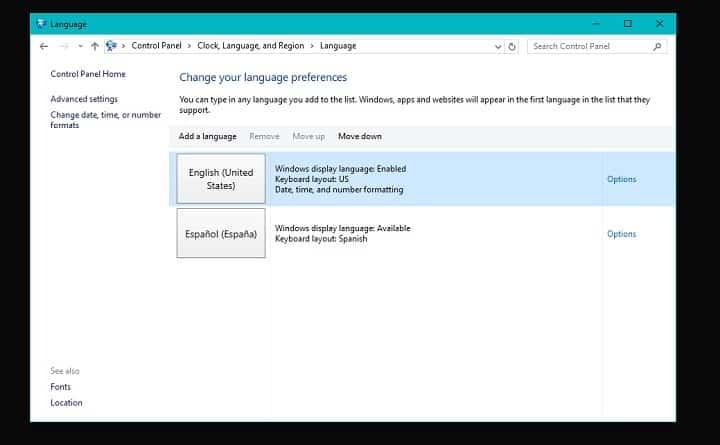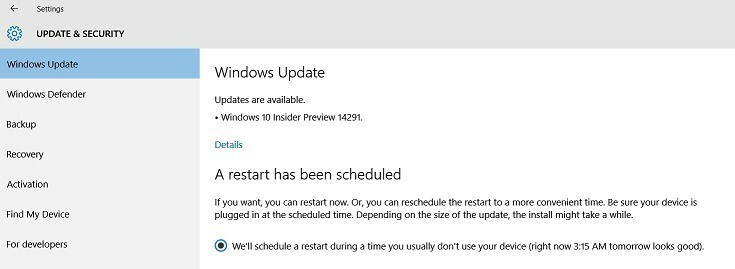Questo software manterrà i tuoi driver attivi e funzionanti, proteggendoti così da errori comuni del computer e guasti hardware. Controlla subito tutti i tuoi driver in 3 semplici passaggi:
- Scarica DriverFix (file di download verificato).
- Clic Inizia scansione per trovare tutti i driver problematici.
- Clic Aggiorna driver per ottenere nuove versioni ed evitare malfunzionamenti del sistema.
- DriverFix è stato scaricato da 0 lettori questo mese.
Vuoi imparare come riparare il tuo Windows 10 o Windows 8.1 se ricevi il messaggio di errore "Il tuo account non è stato modificato in questo account Microsoft"? Seguendo passo dopo passo le istruzioni pubblicate nel tutorial qui sotto, risolverai rapidamente questo problema e tornerai al tuo lavoro.
Puoi facilmente imbatterti in questo messaggio dopo aver aggiornato Windows 10 a Windows 8.1 o Windows 10 e di solito è seguito dal codice di errore 0x80070426. Viene visualizzato il messaggio "Il tuo account non è stato modificato in questo account Microsoft" in Windows 8.1 o Windows 10 perché molto probabilmente aggiornato il tuo sistema operativo Windows effettuato l'accesso con il tuo account Microsoft e per questo motivo alcune chiavi di registro devono essere aggiustato.
Risolvi ora il messaggio "Il tuo account non è stato modificato in questo account Microsoft" in Windows 10 e Windows 8.1:
Come buona misura di sicurezza, ti consigliamo di fare una copia del tuo sistema operativo prima di eseguire questi passaggi o forse di creare un punto di ripristino del sistema prima di provare ad applicare queste modifiche.
- Tieni premuti il pulsante "Windows" e il pulsante "R".
- Scrivi nella casella Esegui quanto segue: "regedit".
- Premere il pulsante "Invio" sulla tastiera.
- Ora hai la finestra "Editor del registro" di fronte a te.
- Tenere premuti i pulsanti "Ctrl" e "F" per aprire la casella "Trova".
- Nella finestra "Trova" è necessario mettere un segno di spunta accanto alle funzionalità "Chiavi", "Valori" e "Dati".
- Nella casella accanto a "Trova cosa" dovrai scrivere il tuo account Microsoft.
Esempio: [email protected] - Fare clic con il tasto sinistro o toccare il pulsante "Trova".
- La tua funzione "Trova" dovrebbe darti due risultati che includono il nome del tuo account Microsoft.
- Sul lato destro dovrai fare clic con il tasto sinistro o toccare la chiave di registro che include il tuo account Microsoft e quindi fare clic con il tasto sinistro o toccare il menu "File" nella parte superiore sinistra della finestra.
- Scegli la funzione "Esporta" dal menu "File" e salvala sul desktop o in un altro posto, ma assicurati di sapere dove si trova.
Nota: Esporta l'altra chiave di registro che la funzione "Trova" ti ha mostrato esattamente come hai fatto sopra. - Ora dovrai eliminare queste due chiavi di registro da questo menu "Editor del registro" facendo clic con il pulsante destro del mouse su di esse e scegliendo l'opzione "Elimina".
- Dopo averli eliminati, dovrai chiudere la finestra "Editor del registro" e riavviare il tuo dispositivo Windows 8.1 o Windows 10.
- Dopo che il dispositivo è stato acceso, non dovresti più avere problemi con il messaggio di errore sopra.
I problemi relativi all'account in Windows 10 possono essere un vero grattacapo. Potresti anche avere altri fastidiosi problemi che potresti voler risolvere. Vi proponiamo di controllare prima di tutto la guida'non riesco ad accedere con il mio account Microsoft‘. Questo è un problema comune che appare spesso su diversi PC Windows 8.1 e Windows 10. Inoltre ecco un'ottima guida che risolve “Devi riparare il tuo account Microsoft”.
È stato difficile? Penso che chiunque possa farlo in soli cinque o dieci minuti del proprio tempo e correggere il messaggio "Il tuo account non è stato modificato in questo account Microsoft" in Windows 8.1 o Windows 10. Inoltre puoi scriverci di seguito se hai altre domande su questo argomento e ti aiuteremo il prima possibile.
LEGGI ANCHE: Account amministratore cancellato accidentalmente? Ecco come risolverlo